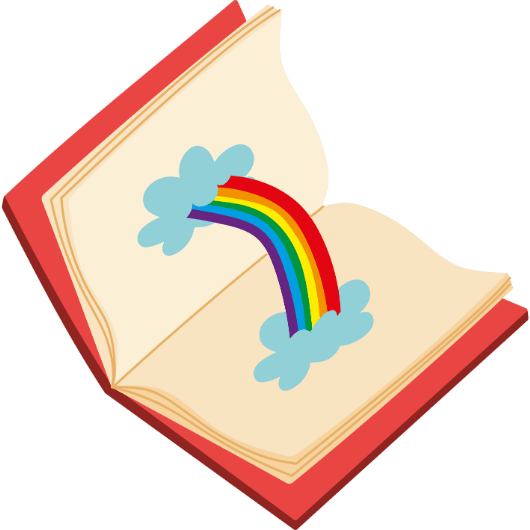게임을 즐기려는데, 혹은 중요한 그래픽 작업을 하려는데 갑자기 엔비디아 앱(NVIDIA App)이 실행되지 않아 답답했던 경험, 다들 한 번쯤 있으시죠? 바탕화면 아이콘을 아무리 눌러도 감감무소식이거나, ‘앱에 문제가 있습니다’ 같은 짜증 나는 오류창만 뜰 때의 그 막막함. 분명 어제까지 잘 되던 프로그램이 왜 갑자기 말썽인지, 혹시나 그래픽 카드에 문제가 생긴 건 아닌지 덜컥 겁부터 나기도 합니다. 중요한 순간에 발목을 잡는 엔비디디아 앱 실행 오류, 이젠 속 시원하게 해결할 시간입니다.
엔비디아 앱 실행 오류 핵심 해결 3줄 요약
- 그래픽 드라이버 완전 재설치: 가장 확실한 방법입니다. DDU(Display Driver Uninstaller) 프로그램을 이용해 기존 드라이버를 흔적도 없이 지우고, 최신 버전으로 클린 설치를 진행합니다.
- 관련 서비스(Service) 점검: 윈도우 서비스 항목에서 ‘NVIDIA Container’ 관련 서비스들이 정상적으로 실행되고 있는지 확인하고, 문제가 있다면 다시 시작해 줍니다.
- 호환성 및 권한 확인: 엔비디아 앱 실행 파일의 호환성 설정을 확인하고, 관리자 권한으로 실행하여 문제를 해결할 수 있습니다.
엔비디아 앱, 도대체 왜 실행이 안 되는 걸까?
엔비디아 앱 실행 안됨 문제의 원인은 매우 다양합니다. 가장 흔한 원인은 그래픽 드라이버의 손상이나 다른 프로그램과의 충돌입니다. 윈도우 업데이트 이후 호환성 문제가 발생하거나, 백신 또는 방화벽 같은 보안 프로그램이 실행을 차단하는 경우도 있습니다. 때로는 아주 사소하게는 관련 서비스가 제대로 시작되지 않았거나, 관리자 권한이 부족해서 실행되지 않기도 합니다. 무한 로딩, 검은 화면(블랙 스크린), 응답 없음, 튕김 현상 등 다양한 증상으로 나타나며, 때로는 0x80070005, 0xe6000000과 같은 특정 오류 코드를 보여주기도 합니다.
단계별 문제 해결 가이드: 초보자도 쉽게 따라 하는 자가 진단
복잡해 보이는 문제도 차근차근 단계를 밟아가면 의외로 쉽게 해결할 수 있습니다. 아래의 방법들을 순서대로 따라 해 보며 문제를 해결해 보세요.
기본 점검 사항: 가장 먼저 확인해 볼 것들
- PC 재부팅: 가장 간단하지만 효과적인 방법입니다. 일시적인 시스템 오류는 재부팅만으로 해결되는 경우가 많습니다.
- 관리자 권한으로 실행: 엔비디아 앱 바로 가기 아이콘을 마우스 오른쪽 버튼으로 클릭한 뒤, ‘관리자 권한으로 실행’을 선택해 보세요.
- 프로세스 강제 종료: ‘Ctrl + Shift + Esc’를 눌러 작업 관리자를 열고, ‘NVIDIA Container’ 또는 ‘NVIDIA Share’와 관련된 모든 프로세스를 찾아 ‘작업 끝내기’를 클릭한 후 앱을 다시 실행해 보세요.
NVIDIA 관련 서비스(Service) 확인 및 재시작
NVIDIA 관련 서비스들이 제대로 작동하지 않으면 앱 실행 오류가 발생할 수 있습니다. ‘실행’ 창(윈도우 키 + R)을 열고 ‘services.msc’를 입력하여 서비스 창을 엽니다. 목록에서 아래 서비스들을 찾아 상태가 ‘실행 중’인지 확인하고, 아니라면 마우스 오른쪽 버튼을 클릭해 ‘시작’ 또는 ‘다시 시작’을 선택합니다.
- NVIDIA Display Container LS
- NVIDIA LocalSystem Container
- NVIDIA Telemetry Container
그래픽 드라이버 재설치: 가장 확실한 해결책
위의 방법들로도 해결되지 않았다면, 그래픽 드라이버를 완전히 제거하고 새로 설치하는 것이 가장 확실한 해결책입니다. 특히 기존 드라이버와 충돌을 막기 위해 ‘클린 설치’를 진행하는 것이 중요합니다.
DDU(Display Driver Uninstaller)를 이용한 완벽한 제거
DDU는 기존 그래픽 드라이버와 관련 파일, 레지스트리까지 깨끗하게 제거해 주는 강력한 프로그램입니다. 이 방법을 사용하면 드라이버 충돌로 인한 대부분의 문제를 해결할 수 있습니다.
- 안전 모드 부팅: DDU는 PC를 안전 모드로 부팅한 후 사용하는 것을 권장합니다.
- DDU 실행 및 드라이버 제거: DDU를 실행하고 GPU 종류(NVIDIA)를 선택한 후, ‘지우고, 다시 시작(Clean and restart)’ 버튼을 클릭합니다.
- 최신 드라이버 다운로드 및 설치: PC가 재부팅되면 NVIDIA 공식 홈페이지에서 자신의 그래픽 카드(RTX, GTX 등)와 윈도우 버전(윈도우10, 윈도우11)에 맞는 최신 드라이버를 다운로드하여 설치합니다. 이때 설치 옵션에서 ‘사용자 정의 설치’를 선택하고 ‘클린 설치 수행’ 항목에 체크하는 것이 좋습니다.
| 단계 | 설명 |
|---|---|
| 1. DDU 다운로드 | 공식 홈페이지에서 최신 버전의 DDU를 다운로드합니다. |
| 2. 안전 모드 진입 | 안정적인 드라이버 제거를 위해 PC를 안전 모드로 재부팅합니다. |
| 3. 드라이버 제거 | DDU를 실행하여 NVIDIA 그래픽 드라이버를 완전히 제거합니다. |
| 4. 최신 드라이버 설치 | NVIDIA 공식 웹사이트에서 그래픽 카드에 맞는 최신 드라이버를 다운로드하여 ‘클린 설치’ 옵션으로 설치합니다. |
추가 해결 방법 및 팁
드라이버 재설치 후에도 문제가 지속된다면 아래의 방법들을 시도해 볼 수 있습니다.
- 윈도우 업데이트 확인: 최신 윈도우 업데이트를 설치하여 시스템 호환성 문제를 해결할 수 있습니다.
- 보안 프로그램 설정 확인: 사용 중인 백신이나 방화벽이 엔비디아 앱의 실행을 차단하고 있는지 확인하고, 예외 처리를 해줍니다.
- 시스템 로캘 설정 변경: 일부 시스템에서는 ‘Beta: 세계 언어 지원을 위해 Unicode UTF-8 사용’ 옵션이 문제를 일으킬 수 있습니다. 제어판의 국가 또는 지역 설정에서 해당 옵션을 해제해 보세요.
- 인게임 오버레이 문제: 만약 게임 필터(Ansel, Freestyle)나 녹화 기능(ShadowPlay)과 관련된 인게임 오버레이가 문제라면, GeForce Experience 설정에서 오버레이 기능을 껐다가 다시 켜보는 것을 시도해볼 수 있습니다.
이러한 단계를 통해 대부분의 ‘엔비디아 앱 실행 안됨’ 문제는 해결될 수 있습니다. 더 이상 답답한 오류창 앞에서 시간을 낭비하지 말고, 쾌적한 PC 환경에서 게임과 작업을 즐기시기 바랍니다.